欢迎使用Small PDF转换成WORD转换器,这里为您提供SmallPDF转换器最新资讯以及SmallPDF转换器 相关基础教程、使用技巧、软件相关知识、软件激活、升级及常见问题等帮助。
发布时间:2021-05-13 22:57:44
在以往的经验中,如果我们想要将一个PDF文档的内容分成两个PDF文档进行展现的时候,我们会直接截取其中一部分文件,将它放入新建的PDF文件中然后保存,这样就形成了我们所需要的两个文档进行展示。当然还有其他的方法提供大家使用,让大家可以不用这么复杂的操作也能实现PDF文档分割。
小编这边说的方法就是使用PDF文档工具来实现,一次性转换文档,实现我们的需求。
那么本篇给大家介绍SmallPDF转换器,利用这款软件来完成PDF文件的转换,可以实现格式的转换也可以使用使用工具进行PDF文档本身的一些操作转换操作。
下面我们一起来看一下具体的操作步骤。
操作1:打开软件之后找打“PDF分割”功能,然后就可以开始我们接下来的操作了。


操作2:此时我们便可以开始添加需要分割的PDF文档了,直接点击添加文件按钮可以了,然后选择指定文件并打开它,就可以将它导入到系统中了。


这就是上传文件之后的样子。
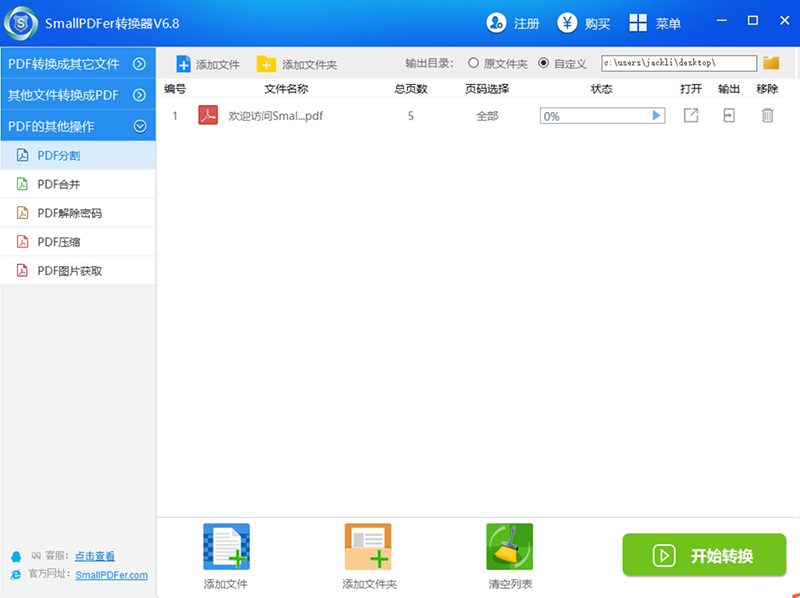

操作3:直接点击“开始转换”按钮就可以自动进行分割操作了,非常快速。

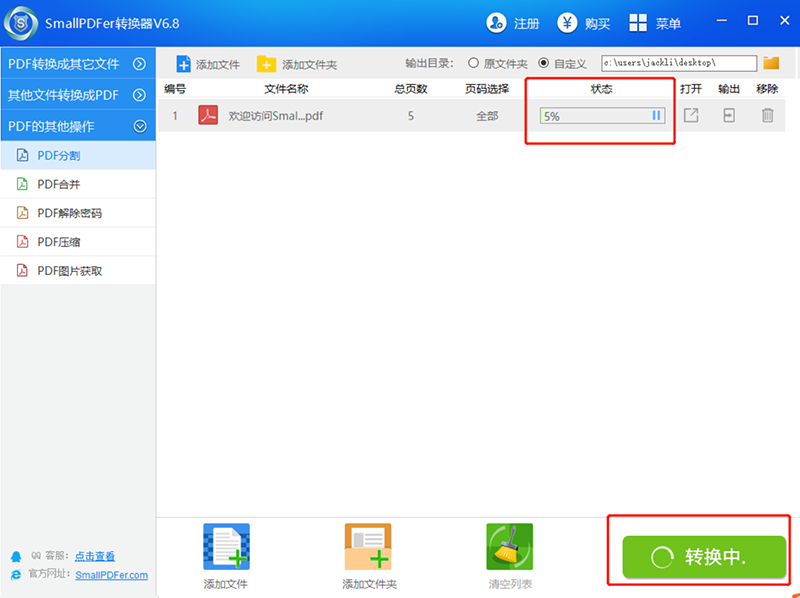
操作4:转换完成之后,我们就可以查看文件分割之后的效果了,一般有几页就可以分割成几个文档,如下图中所示,会形成一个一个单独的PDF文件,随时可以使用。


看到上面描述的操作情况,有没有感觉这样操作更简单呢,这样的实用工具小编希望能用一箩筐。
我们在使用SmallPDF软件时可以发现这款软件主打PDF格式转换功能,所以它的实用性是非常高点的,作为职场人士的我们这款软件可以成为我们的必备软件之一。
感兴趣的你可以打开官网动一动你的手指,下载试用吧!